Hoe Moet Je Sd Kaart Activeren?
## Hoe Activeer Je Een SD Kaart? Een Uitgebreide Gids
In een tijdperk waarin gegevensopslag essentieel is, is de SD kaart een onmisbaar hulpmiddel voor zowel persoonlijke als professionele toepassingen. Of je nu foto's wilt opslaan, video's wilt opnemen of je smartphone wilt uitbreiden met meer geheugen, het activeren van een SD kaart is de eerste stap in het gebruik ervan. In deze gids leer je stap voor stap hoe je een SD kaart activeert, zodat je het meeste uit je opslagcapaciteit kunt halen.
Wat is een SD kaart?
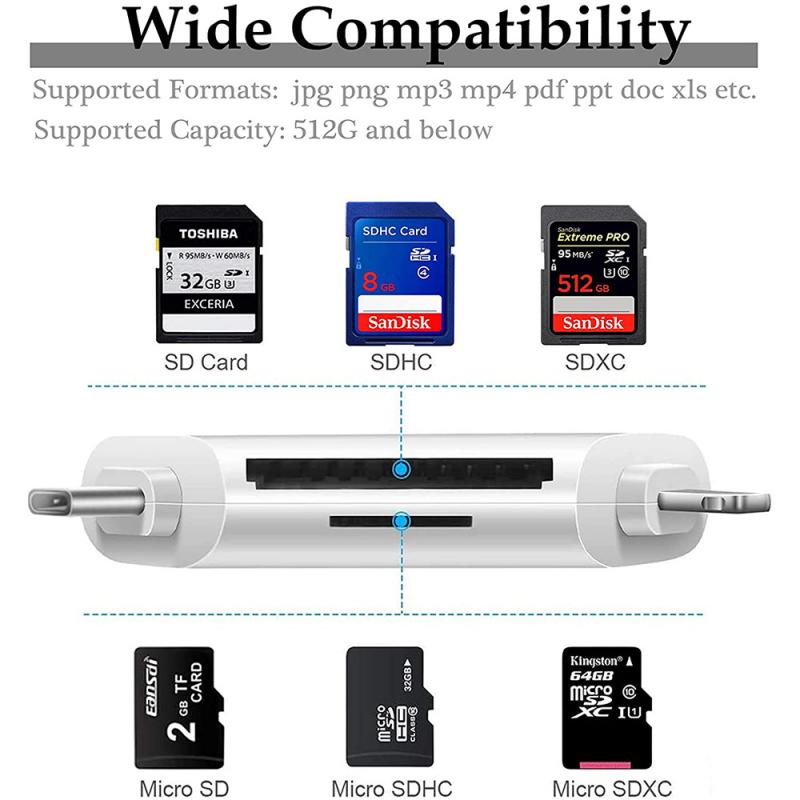
SD staat voor Secure Digital, en het is een soort geheugenkaart die gebruikt wordt in smartphones, digitale camera's, tablets, laptops en andere apparaten. SD kaarten zijn verkrijgbaar in verschillende formaten en capaciteiten, variërend van enkele megabytes tot meerdere terabytes. Het is belangrijk om te weten dat SD kaarten niet alleen nuttig zijn voor opslag, maar ook voor het verbeteren van de prestaties van je apparaten door extra geheugen toe te voegen.
Voorbereidingen om de SD kaart te activeren

Voordat je begint met het activeren van je SD kaart, zijn er een paar voorbereidingen die je moet treffen:
1. Kies de juiste SD kaart: Controleer de compatibiliteit met je apparaat. Sommige apparaten ondersteunen alleen specifieke SD kaartformaten, zoals microSD of SDHC.
2. Formatteer de kaart: In veel gevallen moet je je SD kaart formatteren voordat je deze kunt gebruiken. Dit kan via het apparaat zelf of via je computer. Formatting verwijdert alle gegevens van de kaart en bereidt deze voor op gebruik.
3. Zorg voor een goede verbinding: Plaats de SD kaart op de juiste manier in het apparaat. Controleer of deze goed is aangesloten en dat het apparaat de kaart herkent.
Stappen om je SD kaart te activeren
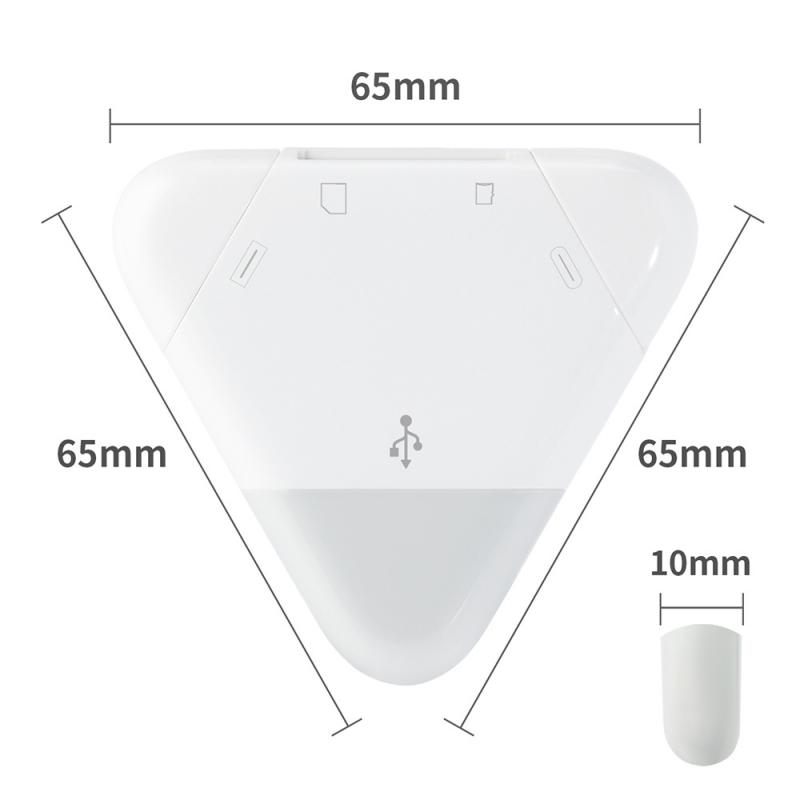
Hier is een gedetailleerde gids over hoe je een SD kaart kunt activeren, afhankelijk van het apparaat dat je gebruikt.
Activeren op een smartphone of tablet
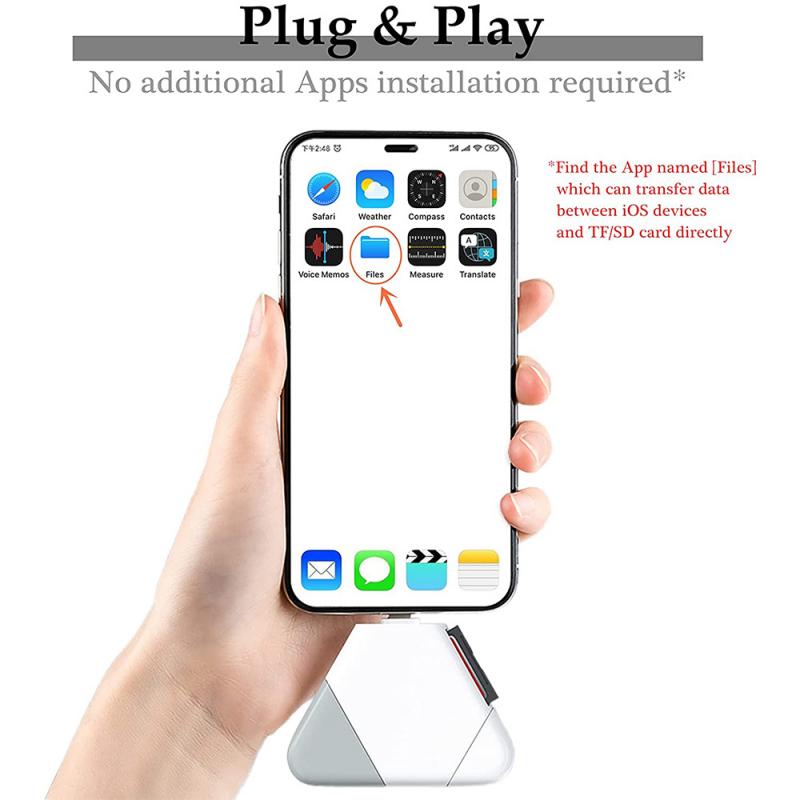
1. Plaats de SD kaart: Zorg ervoor dat je de SD kaart correct in de sleuf plaatst. De meeste smartphones hebben een speciale sleuf aan de zijkant of achterkant waar je de kaart kunt invoegen.
2. Toegang tot instellingen:
- Ga naar de instellingen van je smartphone.
- Zoek naar "Opslag" of "Geheugen".
3. Formatteer de SD kaart:
- Als de SD kaart voor de eerste keer wordt gebruikt, wordt je meestal gevraagd om deze te formatteren.
- Kies de optie "Formatteer SD kaart" en volg de instructies op het scherm. Dit kan enige tijd duren.
4. Instellen als interne opslag (indien van toepassing):
- Sommige apparaten bieden de optie om de SD kaart in te stellen als interne opslag. Dit kan je helpen meer apps en gegevens op te slaan. Volg de aanwijzingen om de kaart als interne opslag te configureren.
5. Controleren of de SD kaart is geactiveerd: Controleer nogmaals onder "Opslag" om er zeker van te zijn dat je SD kaart correct is geïnstalleerd en geformatteerd.
Activeren op een computer
1. Plaats de SD kaart: Gebruik een sd-kaartlezer of een computer met een ingebouwde kaartlezer. Plaats de SD kaart in de lezer.
2. Open de verkenner: Ga naar "Deze pc" of "Windows Verkenner" en zoek naar de SD kaart. Het zou moeten verschijnen als een externe schijf.
3. Formatteer de SD kaart (indien nodig):
- Klik met de rechtermuisknop op het SD kaart icoon en kies "Formatteren".
- Zorg ervoor dat je het bestandssysteem instelt op FAT32 of exFAT, afhankelijk van de opslagcapaciteit van je kaart.
- Klik op "Start" om het formatteerproces te voltooien.
4. Gebruik de SD kaart: Na het formatteren kun je bestanden op de kaart slepen of deze gebruiken voor softwaretoepassingen.
Veelvoorkomende problemen bij het activeren van een SD kaart
Ook al lijkt het proces eenvoudig, er kunnen zich verschillende problemen voordoen tijdens het activeren van een SD kaart. Hier zijn enkele veelvoorkomende problemen en hoe je ze kunt oplossen:
1. Card niet herkend: Als je apparaat de SD kaart niet herkent, kan dit verschillende oorzaken hebben:
- Controleer of je de kaart goed bij het apparaat hebt geplaatst.
- Probeer de kaart in een ander apparaat of een andere sd-kaartlezer om te zien of het probleem daar ligt.
- Controleer of de kaart vergrendeld is; sommige SD kaarten hebben een fysieke slot om gegevensverlies te voorkomen.
2. Formatteerfout: Soms kan het voorkomen dat je een foutmelding krijgt tijdens het formatteren van de kaart. Dit kan wijzen op een beschadigde kaart. Probeer de kaart te formatteren met een computer of gebruik speciale software om de kaart te repareren.
3. Oude gegevens kunnen niet worden verwijderd: Als je een SD kaart gebruikt die eerder in een ander apparaat is gebruikt, kunnen er oude gegevens op staan. Dan moet je de kaart mogelijk opnieuw formatteren om deze vrij te maken.
4. Slechte prestaties: Als je merkt dat je SD kaart traag is, controleer dan of je de juiste snelheid hebt gekozen voor jouw toepassingen. Er zijn verschillende snelheden beschikbaar, zoals Class 10, UHS-I en UHS-II. Zorg ervoor dat je kaart past bij je behoeften.
Onderhoud en beveiliging van je SD kaart
Nadat je je SD kaart met succes hebt geactiveerd, zijn er enkele best practices voor onderhoud en beveiliging:
1. Regelmatig back-uppen: Zorg ervoor dat je regelmatig back-ups maakt van de gegevens op je SD kaart. Dit kan op je computer of in de cloud.
2. Vermijd plotselinge verwijdering: Verwijder de kaart niet terwijl je gegevens aan het verplaatsen of openen bent, omdat dit kan leiden tot gegevensverlies of -beschadiging.
3. Bewaar je kaart veilig: Bewaar je SD kaart op een droge en veilige plaats. Vermijd extreme temperaturen en vochtigheid, omdat deze de kaart kunnen beschadigen.
Conclusie
Het activeren van een SD kaart is een proces dat niet alleen eenvoudig maar ook cruciaal is voor het optimaliseren van je digitale opslag. Door de juiste stappen te volgen en aandacht te besteden aan onderhoud, zorg je ervoor dat je een betrouwbare opslagoplossing hebt voor al je gegevens. Of je nu een professionele fotograaf bent die duizenden beelden opslaat of een casual gebruiker die af en toe bestanden wil verplaatsen, de SD kaart blijft een waardevol hulpmiddel. Dus waar wacht je nog op? Begin met het uitbreiden van je opslagmogelijkheden en houd je digitale leven georganiseerd!





































